Pythonでpyexcelを用いてデータを保存してみます。
今回はpyexcelを用います。このライブラリはPythonの標準ライブラリ・モジュールではありませんので、事前にインストールする必要があります。
■Python
今回のPythonのバージョンは、「3.8.5」を使用しています。(Windows10)(pythonランチャーでの確認)
■pyexcelを用いてデータを保存する
では、早速pyexcelを用いてデータを保存してみます。今回は配列(データ)を作成し、その配列(データ)をcsv形式のデータとして保存するスクリプトを書いていきます。
■コード
import pyexcel as p
data = [
[1,"田中","男性","25歳"],
[2,"吉田","女性","21歳"],
[3,"佐々木","男性","37歳"]
]
p.save_as(array=data, dest_file_name="test_new_data.csv")
print("CSV形式でデータの保存が完了しました。")importでpyexcelモジュールを呼び出します。pyexcelモジュールを”p”とします。
その後、dataという変数を定義し、その中に角括弧”[ ]”を用いて配列を作成し、格納します。
格納後、p.save_as()を用います。括弧内の第1引数,パラメータ(array=)として作成した配列が格納されたdataを渡します。次に第2引数,パラメータ(dest_file_name=)として配列を保存するあて先となるファイルを渡します。今回は「test_new_data.csv」とします。これで配列(データ)がファイルに保存されます。
最後に保存されたことが完了したことをprint()を用いて出力します。
■実行・検証
このスクリプトを「csv_new_data.py」という名前で、Pythonが実行されている作業ディレクトリ(カレントディレクトリ)に保存し、コマンドプロンプトから実行してみます。
実行してみると、pyexcelを用いて、今回作成した配列(データ)をcsv形式のデータとして保存することができ、print()でデータの保存を出力させることができました。
出力後、Pythonが実行されている作業ディレクトリ(カレントディレクトリ)を確認すると、「test_new_data.csv」が生成されていることが確認できました。
確認後、csv形式のファイルを開いてみると、配列(データ)が保存されていることが確認できました。


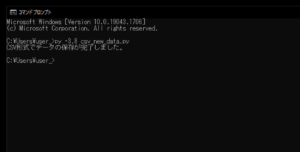
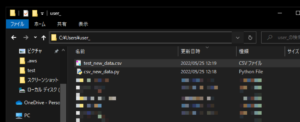
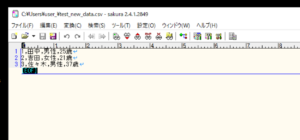

コメント